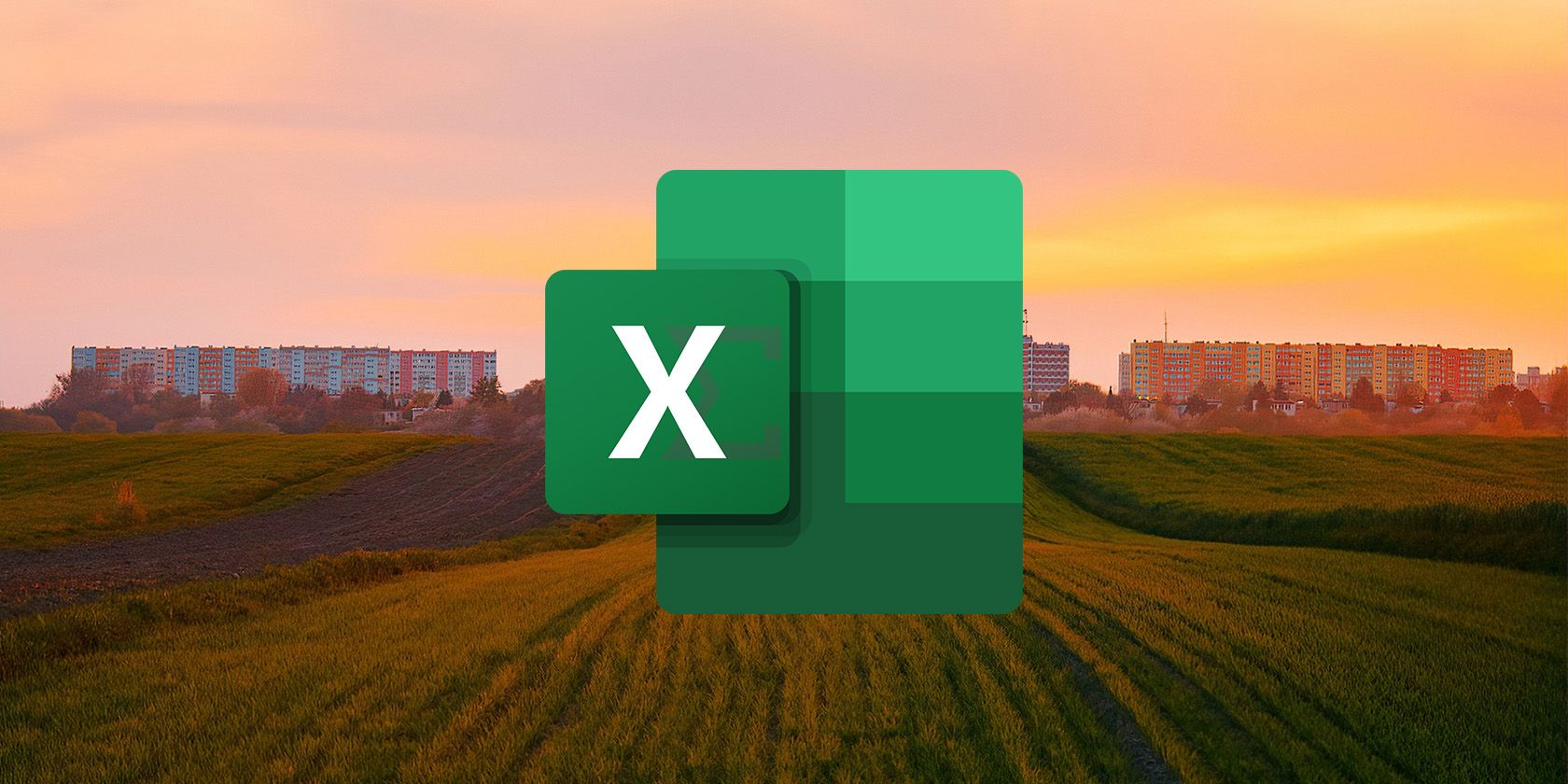آیا باید داده های خاصی را در صفحه گسترده اکسل خود پیدا کنید؟ یاد بگیرید که چگونه از تابع MATCH برای انجام سریع و آسان آن استفاده کنید.
وقتی صحبت از تجزیه و تحلیل داده ها در اکسل می شود، توانایی یافتن داده های خاص در یک محدوده مهم است. در حالی که اکسل ویژگی ها و عملکردهای مختلفی را برای یافتن و استخراج اطلاعات از یک مجموعه داده ارائه می دهد، تابع MATCH یک راه حل انعطاف پذیر و کارآمد ارائه می دهد.
در این مقاله، سینتکس، برنامهها و مثالهایی از استفاده از تابع MATCH در اکسل را بررسی میکنیم.
تابع MATCH در اکسل چیست؟
تابع MATCH در اکسل به شما امکان می دهد یک مقدار خاص را در یک محدوده جستجو کنید و موقعیت نسبی را در آن محدوده برمی گرداند. سپس می توانید از این موقعیت برای بازیابی داده های مربوطه از مجموعه داده استفاده کنید.
سینتکس تابع MATCH به شرح زیر است:
=MATCH(lookup_value, lookup_array, [match_type])
جایی که:
- lookup_value: این مقداری است که میخواهید در آرایه lookup_array پیدا کنید.
- lookup_array: این محدوده سلول هایی است که می خواهید برای lookup_value جستجو کنید.
- match_type (اختیاری): این آرگومان نوع تطابقی را که می خواهید انجام دهید مشخص می کند. سه گزینه وجود دارد:
- 0 (یا حذف شده): این اولین وقوع مقداری را پیدا می کند که دقیقاً برابر با lookup_value است. lookup_array می تواند به هر ترتیبی باشد.
- 1: این بزرگترین مقدار را پیدا می کند که کمتر یا مساوی با lookup_value است، با این فرض که آرایه lookup_به ترتیب صعودی مرتب شده است.
- -1: این کوچکترین مقداری را پیدا می کند که بزرگتر یا مساوی با lookup_value است، با این فرض که آرایه lookup_به ترتیب نزولی مرتب شده است.
نحوه استفاده از تابع MATCH در اکسل
بیایید چند مثال عملی برای درک نحوه استفاده از تابع MATCH اکسل در نظر بگیریم:
پیدا کردن تطابق دقیق
فرض کنید فهرستی از نمرات دانش آموزان در یک کاربرگ دارید و می خواهید موقعیت نمره الکس (88) را پیدا کنید. برای رسیدن به این هدف می توانید از تابع MATCH با match_type 0 (تطابق دقیق) استفاده کنید. در اینجا فرمولی است که شما استفاده می کنید:
=MATCH(88, B1:B7, 0)
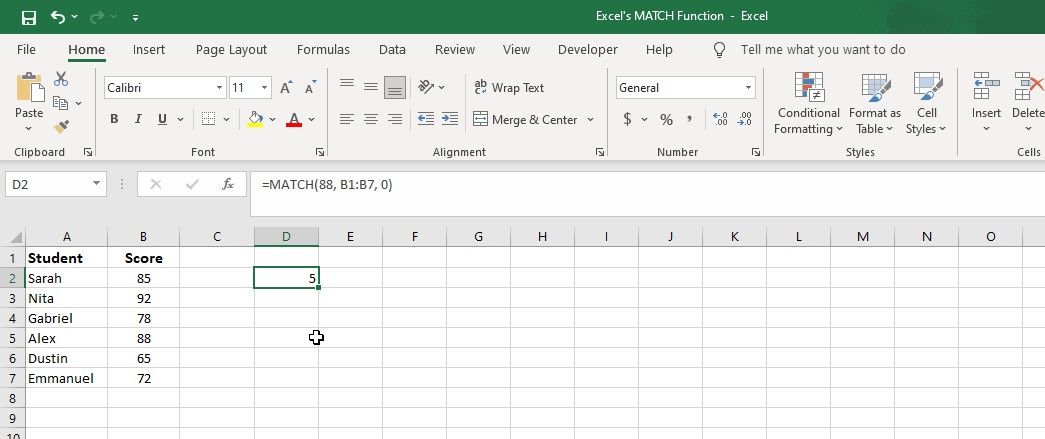
این فرمول مقدار 88 را در محدوده B1:B7 جستجو می کند و موقعیت نسبی آن را برمی گرداند. نتیجه 5 خواهد بود که نشان می دهد نمره الکس پنجمین مقدار در لیست نمرات امتحان است.
یافتن نزدیکترین تطابق در داده های مرتب شده
فرض کنید فهرستی از دماها و ارتفاعات متناظر با آنها را دارید که به ترتیب صعودی ارتفاعات مرتب شده اند. میخواهید نزدیکترین منطبق با ارتفاع به ۱۸۰۰ را در لیست پیدا کنید. در اینجا فرمولی است که استفاده خواهید کرد:
=MATCH(1800, B1:B7, 1)
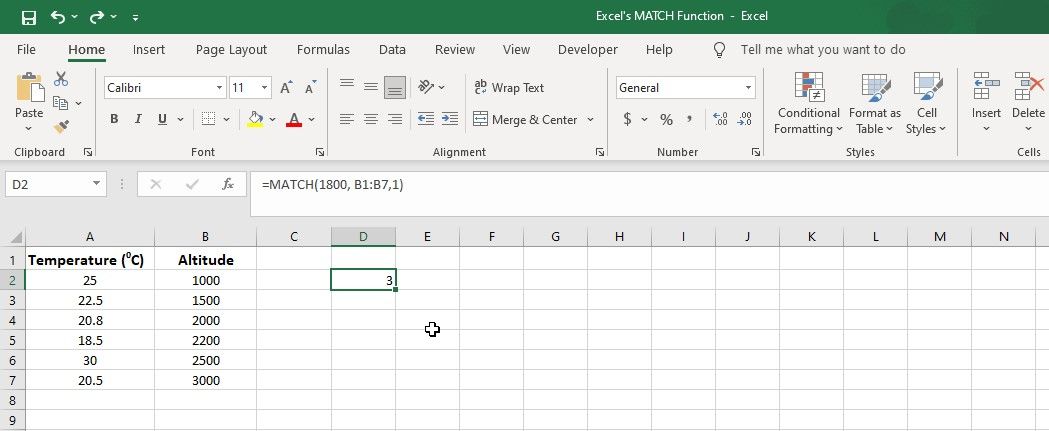
تابع مقدار 1800 را در محدوده B1:B7 (ستون ارتفاع) جستجو می کند و موقعیت نزدیکترین مقدار را که کمتر یا مساوی 1800 است برمی گرداند. در این حالت، نزدیکترین ارتفاع کمتر یا مساوی 1800 است. 1500 (در سلول B3)، بنابراین فرمول 3 را برمی گرداند.
رسیدگی به خطاها با MATCH
هنگام استفاده از تابع MATCH، ممکن است با خطاهای خاصی مواجه شوید. برای مثال، اگر مقدار_ lookup در آرایه_ lookup یافت نشد، تابع MATCH خطای #N/A را برمی گرداند.
برای انجام این کار، می توانید از تابع IFERROR یا ISERROR برای ارائه پیام کاربرپسندتر استفاده کنید. در اینجا یک مثال است:
=IFERROR(MATCH("Chicago", A2:A8, 0), "City not found")
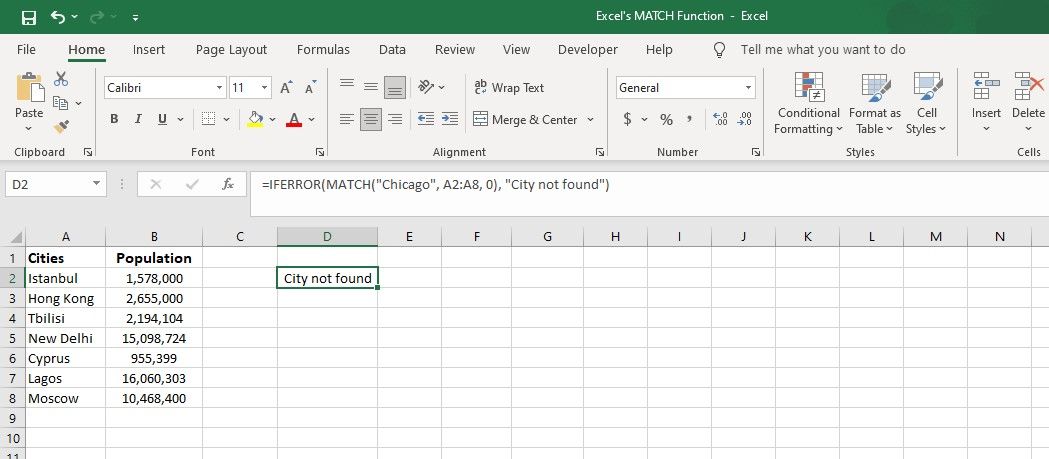
از آنجایی که شیکاگو در محدوده یافت نمی شود، اکسل به جای مقدار خطا، شهر یافت نشد را نمایش می دهد.
استفاده از MATCH با سایر توابع اکسل
عملکرد MATCH هنگامی که با سایر توابع مانند VLOOKUP، INDEX و تابع OFFSET ترکیب شود، برای انجام کارهای جستجو و بازیابی داده های پیشرفته، قدرتمندتر می شود.
استفاده از VLOOKUP با عملکرد MATCH
فرض کنید جدولی با ستون های ID، محصول، دسته و قیمت داریم. ما از VLOOKUP و MATCH برای یافتن محصول و قیمت مربوطه برای شناسه در سلول A4 استفاده خواهیم کرد. برای دریافت محصول از فرمول زیر استفاده کنید:
=VLOOKUP(A4,A2:D7, MATCH("Product", A1:D1,0), FALSE)
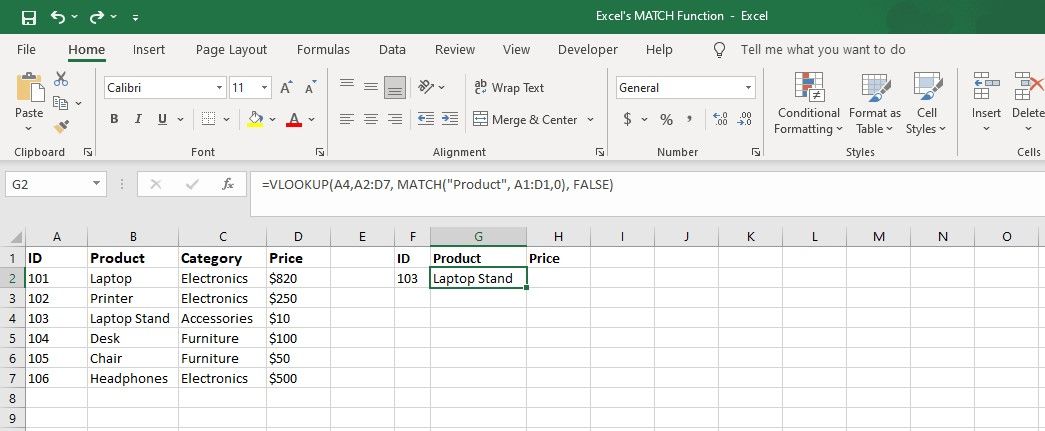
برای دریافت قیمت:
=VLOOKUP(A4,A2:D7, MATCH("Price", A1:D1,0), FALSE)
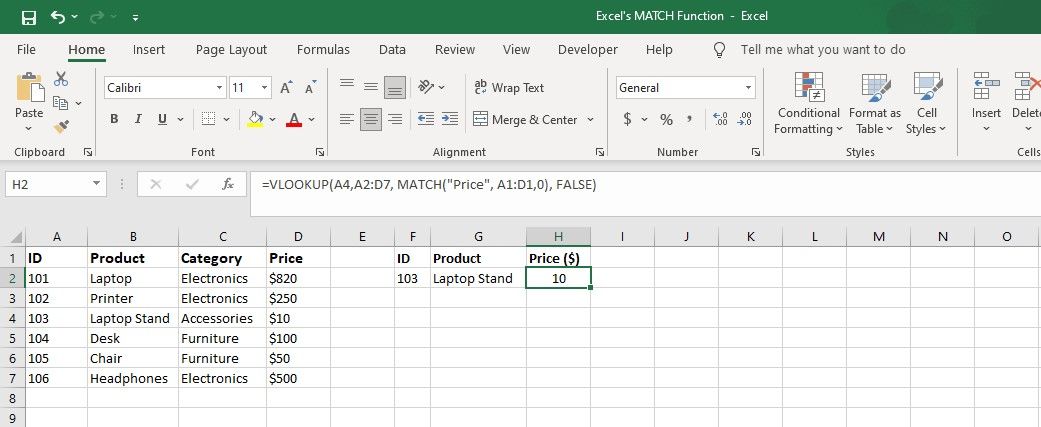
در این مثال، تابع VLOOKUP از مقدار سلول A4 (که ID است) برای جستجوی ردیف مربوطه در محدوده A2:D7 استفاده می کند.
هنگامی که ردیف را پیدا کرد، از شماره ستون بازگشتی توسط MATCH برای بازیابی مقادیر Product و Price استفاده می کند.
تسلط بر جستجوی داده ها با عملکرد MATCH اکسل
تابع MATCH یک ابزار مهم در اکسل برای مکان یابی داده های خاص در یک محدوده است و تطبیق پذیری آن آن را برای کارهای مختلف جستجوی داده های پیشرفته ارزشمند می کند. با درک نحو و انواع مختلف تطابق آن، میتوانید به طور مؤثر در دادههای خود پیمایش کنید و مطابق نیاز دقیق یا تقریبی را پیدا کنید.
با ترکیب MATCH با سایر توابع مانند VLOOKUP و IFERROR، میتوانید فرمولهای جستجوی پیشرفتهای ایجاد کنید تا سناریوهای مختلف را مدیریت کنید و با مجموعه دادههای بزرگ به طور موثر کار کنید.